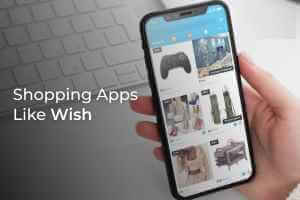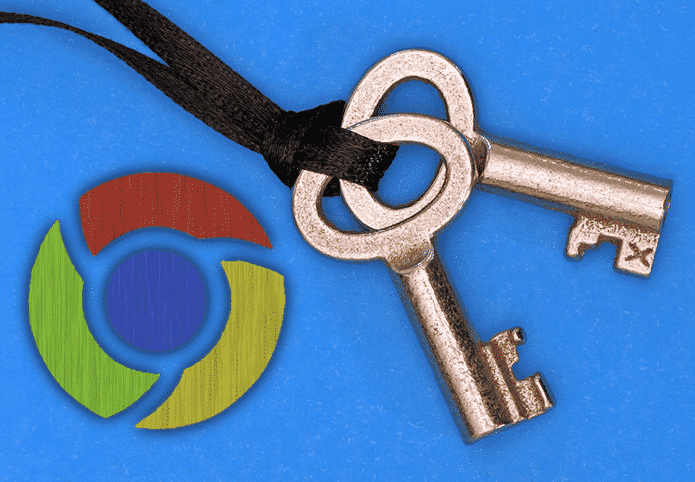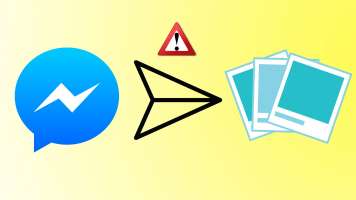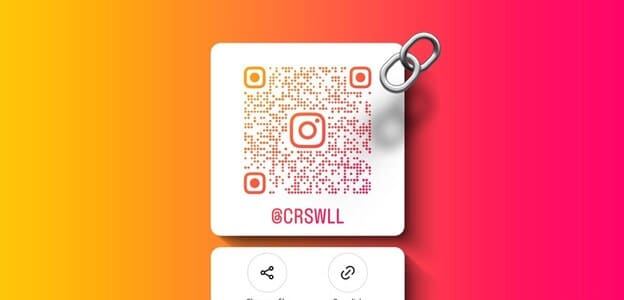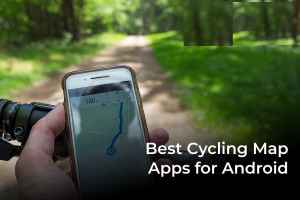Snapchat É um ótimo aplicativo para compartilhar fotos e momentos com seus amigos. Às vezes, você pode querer limitar o compartilhamento de sua história com todos. Felizmente, ele permite que você Snapchat Controle quem visualiza seu conteúdo, permitindo que você crie histórias privadas. Como o nome sugere, a história privada não é visível ao público. Mostraremos como criar uma história privada que só é visível para um grupo seleto de pessoas no Snapchat.
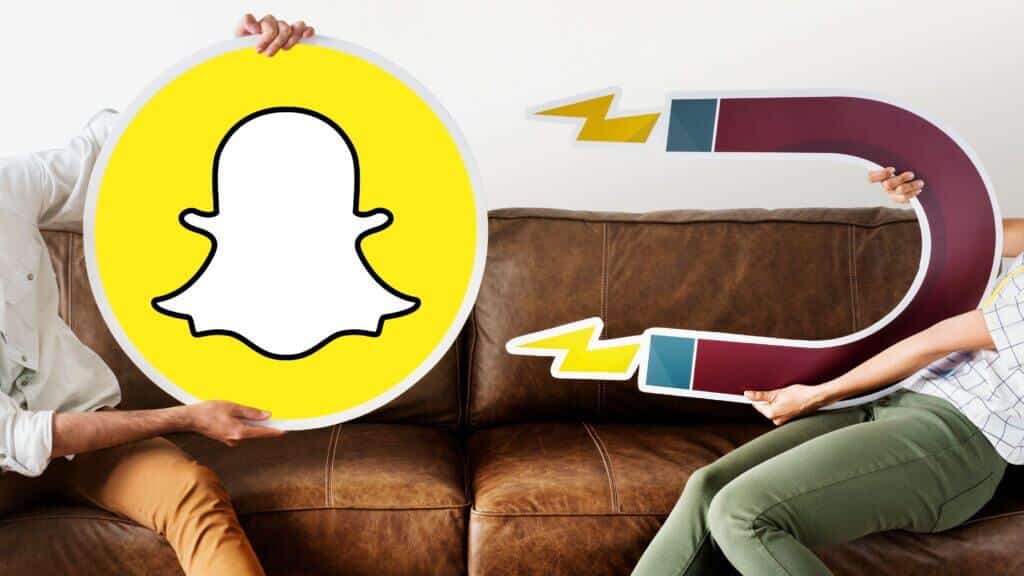
Quais são as histórias especiais
No Snapchat, as Histórias Privadas diferem das Histórias normais de uma maneira crucial. O último é compartilhado publicamente e pode ser visualizado automaticamente por todos os seus amigos, enquanto histórias privadas serão visíveis apenas para pessoas específicas que você selecionou manualmente antes.
No iOS, os usuários podem criar histórias privadas e histórias personalizadas, permitindo que qualquer pessoa que possa visualizar a história possa adicioná-la. Em contraste, apenas seu criador pode contribuir com histórias privadas. Essas opções podem ser acessadas através do botão Nova História. No Android, o botão Private Story está no mesmo lugar.
COMO ESCREVER UMA HISTÓRIA ESPECIAL TAB SNAP
Você pode criar uma história privada em seu dispositivo Android ou iOS usando dois métodos. O primeiro leva você pela guia Snap. A guia Snap é a área da câmera que é ativada quando você abre o aplicativo. A partir daqui, você pode tirar Snaps e vídeos.
Passo 1: Abrir Aplicativo Snapchat. pegar صورة أو Videoclipe Na guia Snap.
Passo 2: Clique em Enviar ícone para amarelo no canto inferior direito da tela.
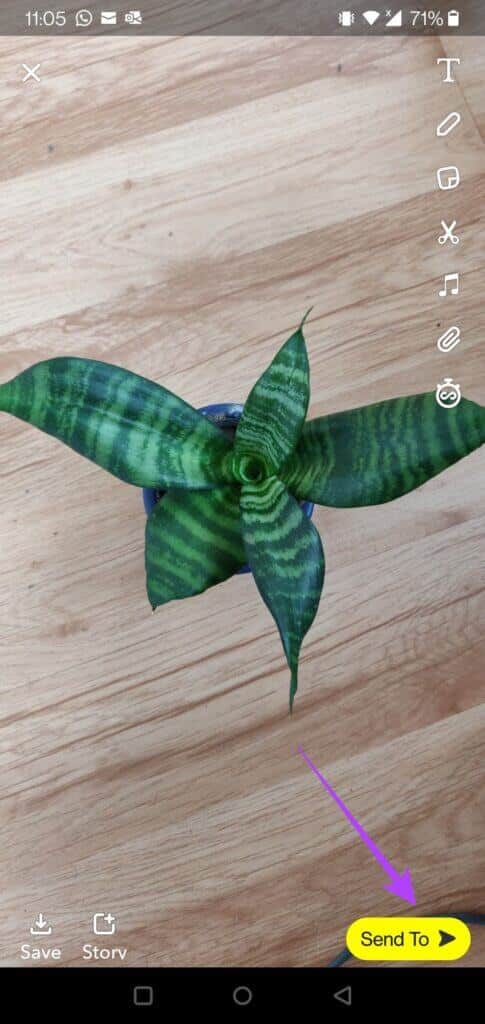
Etapa 3: Localizar Botão de História Privada No canto superior direito.
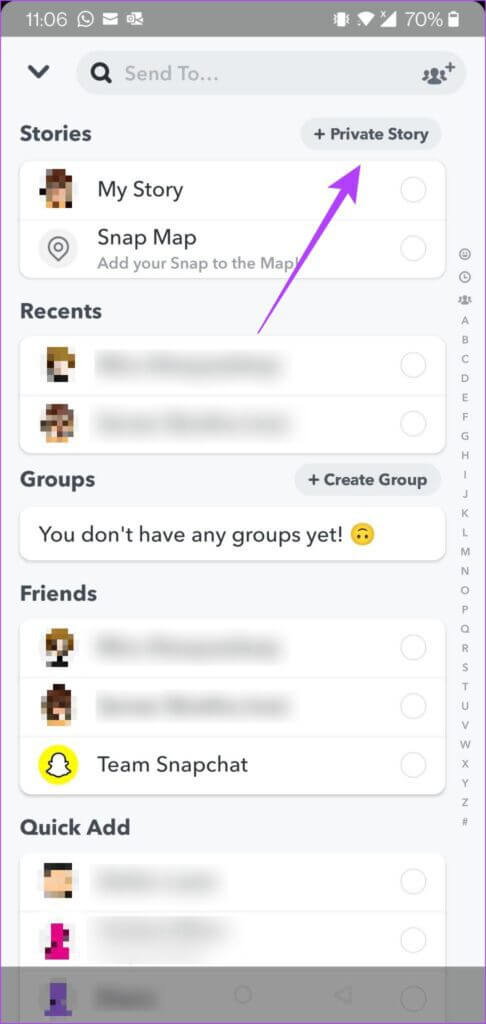
Passo 4: Agora você verá uma lista de seus amigos Snapchat Encontre e selecione as pessoas que você deseja que possam visualizar sua história.
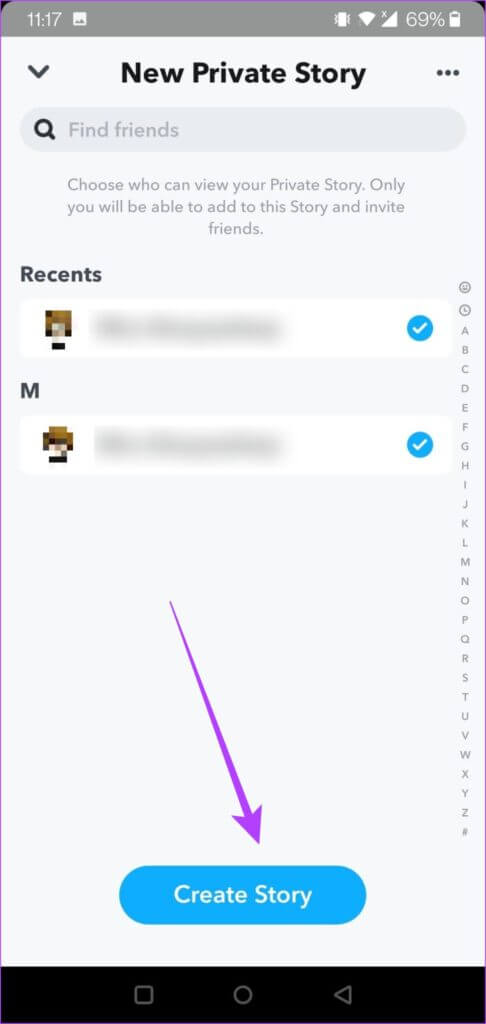
Passo 5: Clique em Botão criar história No fundo.
Etapa 6: Diga a tua história Em seguida, pressione Salvar.
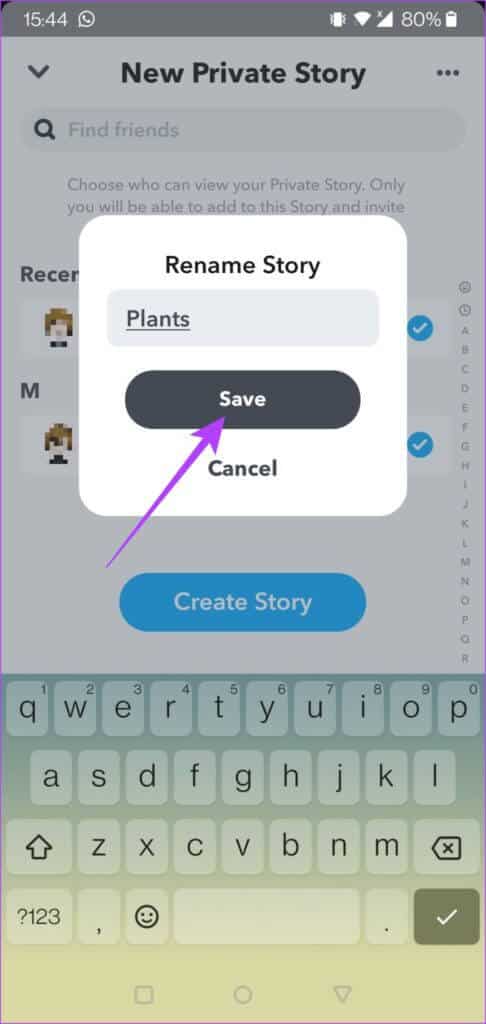
Passo 7: Deve aparecer "A Própria História" agora em Aba Histórias com um ícone de cadeado próximo a ele. Clique nele e depois em botão enviar na parte inferior para torná-lo visível apenas para as pessoas que você escolher.
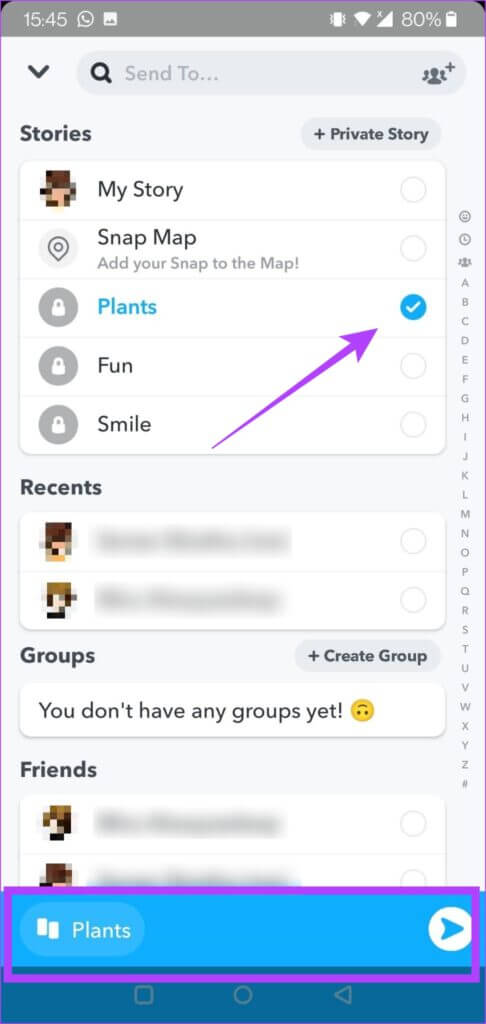
Como escrever uma história privada do seu perfil
Como alternativa, você pode criar uma história privada a partir do seu perfil do Snapchat. Veja como você faz isso.
Passo 1: في Aba Snap , Clique em Sua foto de perfil no canto superior esquerdo da tela.
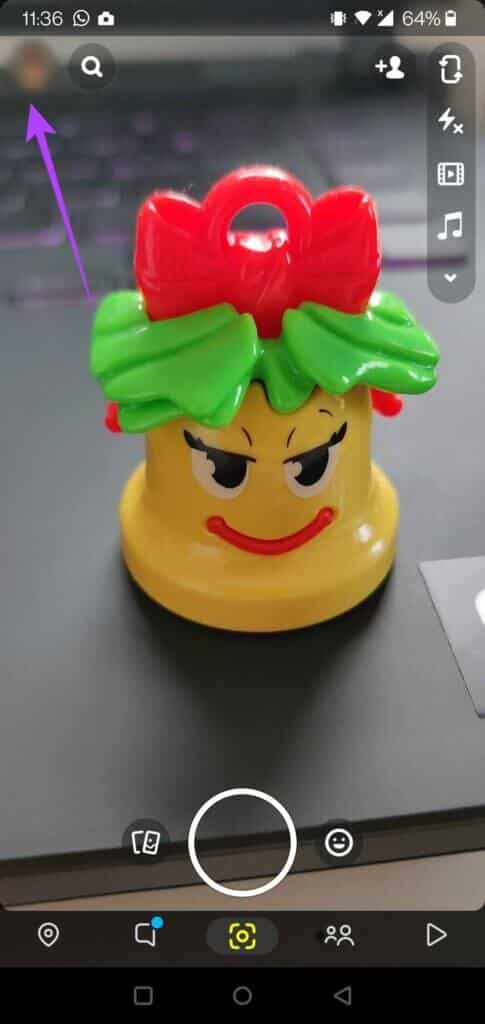
Passo 2: Você será levado à sua página de perfil. Localize a seção Minhas histórias, toque, como antes, em História particular e selecione as pessoas com quem deseja compartilhar sua história.
Etapa 3: Conjunto nome para a sua história.
Passo 4: Foi criado Nova categoria de história في Seção Minhas histórias. Para começar a adicionar conteúdo, toque em "Adicionar a <nome da história>".
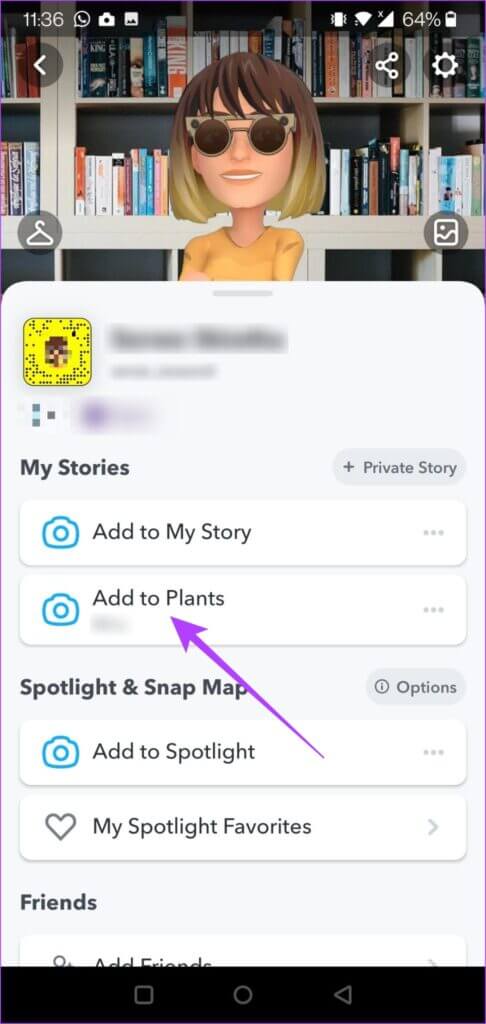
Passo 5: você será levado para Aba Snap agora mesmo. Tire sua foto ou vídeo e clique em enviar.
A história deve aparecer em Minha seção de histórias. Mais tarde, você pode voltar à história e editá-la se mudar de ideia sobre algo.
Como editar sua própria história
Mais tarde, você pode adicionar uma foto adicional à sua história ou permitir que mais pessoas a visualizem. Seja qual for o caso, você sempre pode editar sua própria história.
Passo 1: Vamos para Tela de perfil Seu.
Passo 2: في Seção Minhas histórias , encontre sua própria história e toque em Os três pontos ao lado do nome dela.
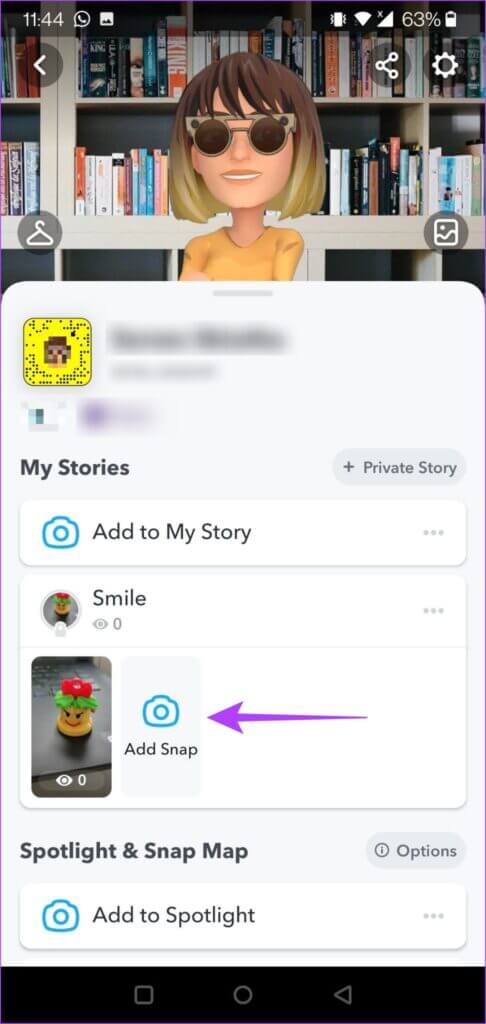
Etapa 3: Uma lista de irá aparecer Opções , incluindo excluir a história e adicionar uma história. No mesmo menu, você pode adicionar visualizadores, renomear a história ou salvar a história. Clique em "Feito" Depois de fazer sua seleção.
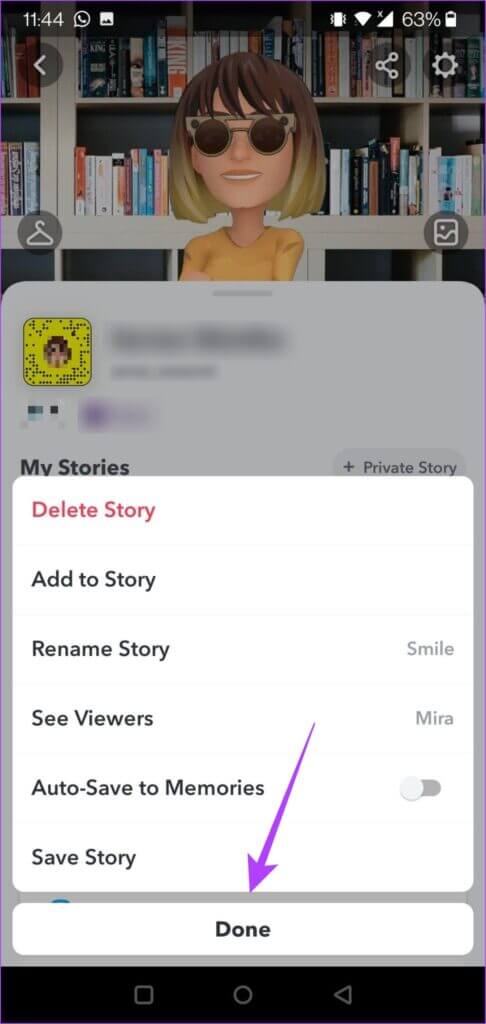
Observe que você pode optar por excluir todos os visualizadores de ver sua história, para que ela fique visível apenas para você.
Mantenha as coisas privadas com facilidade
Manter as histórias sensíveis privadas é um pedaço de bolo para Snapchat. O aplicativo oferece controle sobre quem vê seu conteúdo no aplicativo, portanto, convém começar a aplicar o que aprendeu neste artigo o mais rápido possível. Mas, às vezes, fazer um Snap pode não ser tão fácil quanto o esperado. Se você lida com A câmera do Snapchat não está funcionando Em seguida, confira as correções acima que podem resolver o problema.